你是否也曾对着电脑里七零八落的硬盘分区抓狂?明明C盘只剩50G,D盘却空着200G吃灰;或者为了装双系统手抖多分了三个区,现在想合并却对着磁盘管理工具发呆?但是,这些硬盘分区怎么合并一个呢?别担心,接下来我将带你一起轻松搞定这个问题!
合并分区本质是对磁盘结构的重新洗牌,就像给房子拆墙扩建——虽然专业师傅能保证不塌房,但万一手抖碰倒个花瓶呢?所以,备份!备份!备份!(重要的事情吼三遍)
机械硬盘用户:外接移动硬盘+云盘双重备份
SSD用户:直接克隆整个分区到U盘(推荐使用Acronis True Image等工具)
懒人福音:Windows自带的“文件历史记录”功能,能自动备份库文件夹
如果你盯上的是C盘(系统分区),可得悠着点!合并系统分区就像给正在跑步的人换鞋——稍有不慎就会系统崩溃。安全法则:
只能合并非系统分区到系统分区(如把D盘合并到C盘)
绝对不能反向操作(否则下次开机可能看到“Press F1 to continue”的绝望界面)
涉及系统分区时,建议用第三方工具(后面会安利)
就像中英文不能直接混搭,合并分区也要求格式一致。检查方法:
右键分区 → 属性 → 查看“文件系统”
如果一个是NTFS,一个是FAT32,需要先用格式化工具统一格式(注意:格式化会清空数据!)
下面,我们接着看看硬盘分区怎么合并一个的。通常,这有3种方法解决:磁盘管理工具、第三方分区软件,以及命令行哦!
Windows操作系统自带了一款磁盘管理工具,它能帮助你管理硬盘分区,包括合并分区。硬盘分区怎么合并一个?磁盘管理工具的操作步骤如下:
1、打开磁盘管理:点击“开始”菜单,搜索并点击“磁盘管理”。
2、选择要合并的分区:在磁盘管理界面,找到你想要合并的两个分区(例如C盘和D盘),右键点击其中一个,选择“删除卷”。
3、扩展剩余分区:删除一个分区后,剩余的未分配空间会显示出来。右键点击你想要扩展的分区,选择“扩展卷”,并按照向导完成操作,直到两个分区合并。
注意:删除分区会导致其中的数据丢失,所以一定要提前备份数据。
如果你觉得Windows自带的磁盘管理工具操作起来不够灵活或者不支持某些操作,可以使用第三方分区工具。如,易我分区大师(EaseUS Partition Master Professional)。该支持创建、删除、格式化、调整大小、移动等多种分区操作,并且可以兼容不同的操作系统和磁盘类型,同时支持不相邻分区何必并,整个过程无损分区。
以下,是这款软件将硬盘分区怎么合并一个的图文步骤,你可以按照以下步骤完成操作:
步骤1.选择分区
首先在易我分区大师(EaseUS Partition Master Professional)中选择一个分区,然后从右侧的功能列表中点击“合并”。
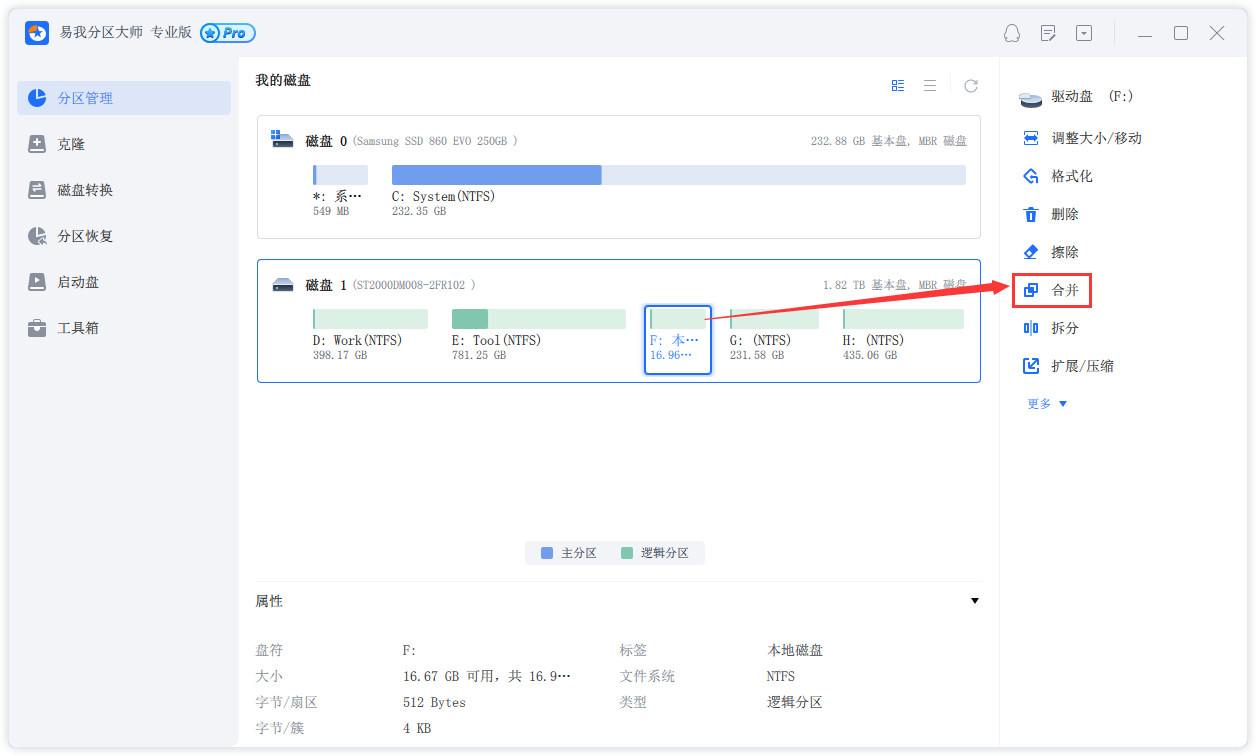
步骤2.合并分区
选择一个要合并的相邻分区,将空间合并到2个指定分区中的1个。建议您将数据较少的分区合并到另一个分区,以节省时间和精力。合并之后,另一个分区上的所有内容将放置在结果联合分区上的文件夹中。
准备就绪后,点击确定。该操作不会立即执行,而是先被列入待执行操作列表。
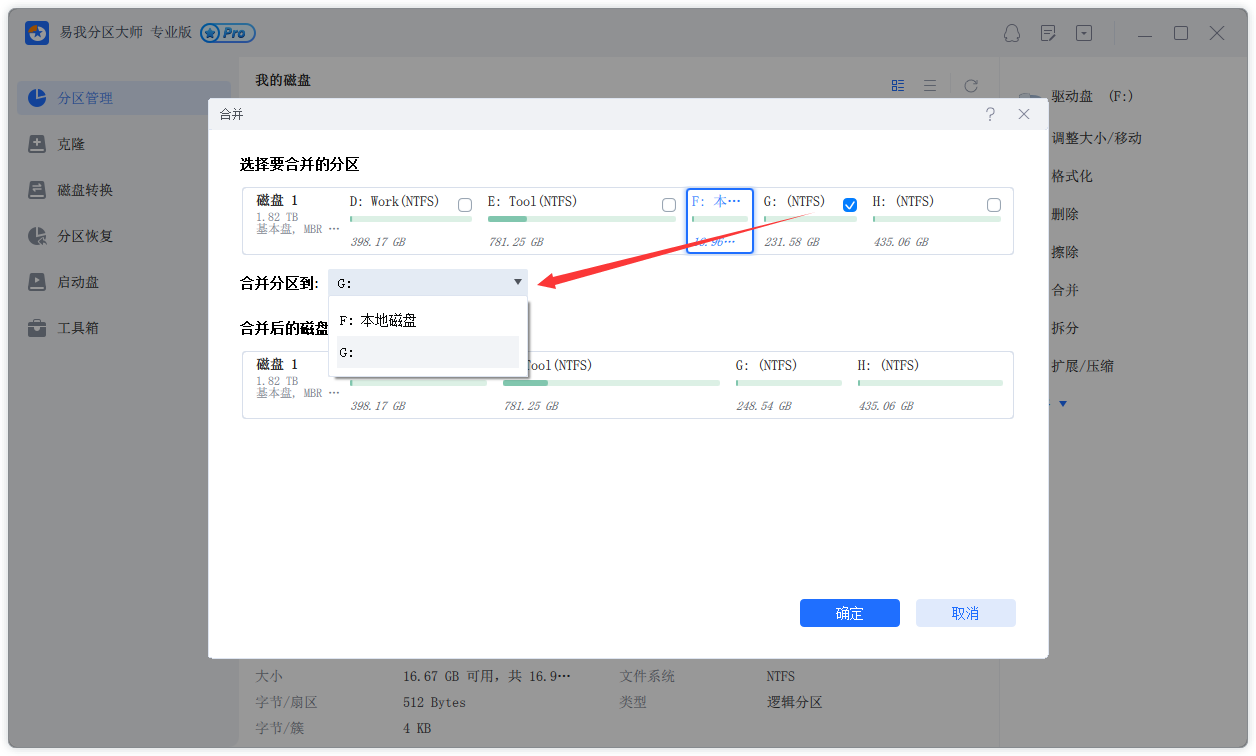
步骤3.执行操作
确定要执行时,点击右下角“执行1个任务”,选择“应用”,然后等待执行完成即可。
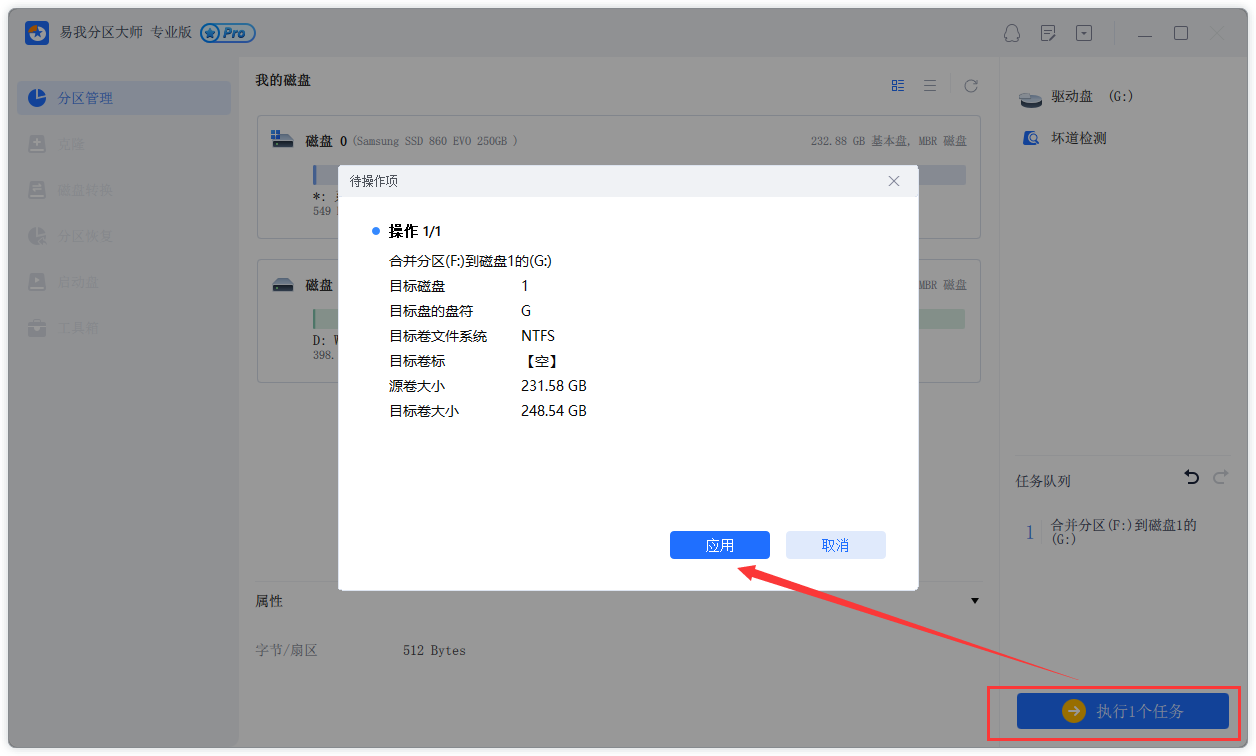
如果你对命令行有一定了解,可以使用命令行工具来合并分区。具体操作步骤如下:
1、打开命令提示符:按下“Windows+R”键,输入“cmd”,回车。
2、输入命令:使用“diskpart”命令进入磁盘管理命令行界面。输入以下命令:
diskpart
list disk
select disk X (X是你要操作的磁盘)
list partition
select partition Y (Y是你想要删除的分区)
delete partition
select partition Z (Z是你想要扩展的分区)
extend
3、这将删除Y分区,并将其空间扩展到Z分区。
虽然命令行的操作方式较为简洁,但它更适合有经验的用户。如果不小心输入错误,可能会导致不必要的麻烦。
硬盘分区怎么合并一个?其本质是场空间解放运动。无论是用Windows工具“破而后立”,还是靠第三方软件温柔缝合,核心始终是:备份!稳操作!最后,希望本文提供的信息对你都是有帮助的。